Giải pháp khắc phục lỗi không thể truy cập Zoom trên điện thoại
Nội dung bài viết
Cùng với Microsoft Teams, ZOOM Cloud Meetings đã trở thành nền tảng hội nghị trực tuyến hàng đầu trong đại dịch COVID-19. Ứng dụng này giúp người dùng Android và iOS kết nối với gia đình, bạn bè và đồng nghiệp mọi lúc mọi nơi. Tuy nhiên, lỗi không truy cập được Zoom trên điện thoại là vấn đề thường gặp. Dưới đây là những giải pháp giúp bạn sử dụng Zoom ổn định trở lại.

Khắc phục triệt để lỗi không thể kết nối Zoom trên điện thoại
1. Kiểm tra tình trạng máy chủ Zoom
2. Đóng và khởi động lại ứng dụng Zoom
3. Khởi động lại điện thoại
4. Kiểm tra kết nối mạng Internet
5. Xóa cache và dữ liệu ứng dụng Zoom
6. Cập nhật phiên bản Zoom mới nhất
7. Gỡ và cài đặt lại Zoom
8. Liên hệ bộ phận hỗ trợ Zoom
Hướng dẫn chi tiết cách sửa lỗi không vào được Zoom trên điện thoại
Phương pháp 1. Xác minh tình trạng hoạt động của hệ thống Zoom
Hệ thống máy chủ Zoom đôi khi gặp trục trặc, đặc biệt khi lượng người dùng truy cập đồng thời tăng đột biến. Nếu máy chủ gặp sự cố, ứng dụng Zoom trên điện thoại sẽ không thể kết nối. Để kiểm tra trạng thái hệ thống, bạn có thể truy cập trang theo dõi dịch vụ Zoom tại ĐÂY (https://status.zoom.us/)

Khi phát hiện lỗi ở mục Zoom Phone, bạn cần kiên nhẫn chờ đội ngũ kỹ thuật khắc phục. Nếu hệ thống hoạt động ổn định, hãy tiếp tục áp dụng các giải pháp tiếp theo được đề cập bên dưới.
Phương pháp 2. Khởi động lại ứng dụng Zoom
Đây là giải pháp đơn giản nhưng hiệu quả để khắc phục các lỗi nhỏ - chỉ cần đóng hoàn toàn và mở lại ứng dụng Zoom
Hướng dẫn đóng hoàn toàn ứng dụng Zoom trên hệ điều hành iOS:
- Đối với iPhone 8 và các đời trước: Nhấn đúp nút Home vật lý
- Đối với iPhone X trở lên: Vuốt từ cạnh dưới màn hình lên và giữ, hoặc nhấn đúp nút Home ảo
- Sau đó vuốt lên trên ứng dụng Zoom để tắt hoàn toàn

- Khởi động lại Zoom để kiểm tra xem sự cố đã được khắc phục
Cách thức đóng hoàn toàn ứng dụng Zoom trên thiết bị Android:
- Mở giao diện đa nhiệm bằng cách:
• Nhấn biểu tượng 3 gạch ngang (Samsung Galaxy)
• Nhấn biểu tượng hình vuông (đa số Android khác)
• Vuốt từ đáy màn hình lên giữa và giữ (đối với điều hướng cử chỉ)
- Vuốt lên ứng dụng Zoom để tắt hoặc chọn 'Xóa tất cả' để đóng mọi ứng dụng đang chạy

- Sau cùng, khởi chạy lại ứng dụng Zoom để kiểm tra xem sự cố đã được giải quyết
Giải pháp 3. Tái khởi động thiết bị di động
Trục trặc khi truy cập Zoom đôi khi xuất phát từ hệ thống điện thoại chứ không phải ứng dụng. Việc khởi động lại thiết bị là giải pháp đơn giản nhưng hiệu quả để khắc phục nhiều lỗi phần mềm, giúp hệ thống được làm mới hoàn toàn.
Hướng dẫn tái khởi động thiết bị iOS:
- iPhone 8 trở về trước: Nhấn giữ nút nguồn đến khi xuất hiện thanh trượt Tắt nguồn, kéo sang phải để tắt máy
- iPhone X trở lên: Nhấn đồng thời nút nguồn và nút giảm âm lượng, sau đó kéo thanh trượt Tắt nguồn
- Chờ 30 giây rồi nhấn giữ nút nguồn để bật lại
- Kiểm tra lại kết nối Zoom sau khi khởi động
Cách thức khởi động lại thiết bị Android:
- Nhấn giữ nút nguồn đến khi menu hiện lên
- Chọn Khởi động lại để reset hệ thống
- Mở Zoom kiểm tra kết nối sau khi máy khởi động xong

Giải pháp 4. Xác minh chất lượng kết nối mạng
Zoom yêu cầu đường truyền Internet ổn định để hoạt động tối ưu. Nếu gặp trục trặc khi truy cập, hãy thử chuyển đổi giữa các mạng Wi-Fi khác nhau hoặc dùng dữ liệu di động. Đừng quên khởi động lại router nếu cần thiết để cải thiện chất lượng kết nối.
Giải pháp 5. Dọn dẹp bộ nhớ đệm và dữ liệu ứng dụng
Việc xóa cache và dữ liệu cũ sẽ giúp giải phóng bộ nhớ và khắc phục các lỗi phát sinh khi Zoom hoạt động không ổn định.
Trên Android: Vào Cài đặt > Ứng dụng > Zoom > Lưu trữ, sau đó chọn Xóa dữ liệu và Xóa bộ nhớ đệm. Lưu ý các bước có thể khác nhau tùy nhà sản xuất.

Trên iOS: Truy cập Cài đặt > Cài đặt chung > Dung lượng iPhone, tìm và chọn Zoom, sau đó nhấn Xóa ứng dụng.
Phương án 6. Nâng cấp phiên bản Zoom mới nhất
Nhà phát triển Zoom liên tục cập nhật ứng dụng để bổ sung tính năng mới và khắc phục lỗi hệ thống. Bạn nên thường xuyên kiểm tra và cập nhật Zoom qua App Store hoặc CH Play để đảm bảo trải nghiệm tốt nhất.
Phương án 7. Gỡ bỏ và cài đặt lại ứng dụng
Trường hợp file ứng dụng Zoom bị lỗi, việc gỡ và cài đặt lại sẽ giúp bạn có bản Zoom mới nguyên vẹn, khắc phục triệt để các sự cố đang gặp phải.
Lưu ý quan trọng: Tài khoản Zoom của bạn sẽ được bảo toàn khi gỡ ứng dụng. Tuy nhiên, bạn cần chuẩn bị sẵn thông tin đăng nhập để sử dụng lại sau khi cài đặt mới.
Hướng dẫn gỡ bỏ ứng dụng Zoom trên thiết bị Android:
Thao tác 1: Trên thiết bị Android, truy cập Cài đặt > Ứng dụng hoặc Trình quản lý ứng dụng (tùy theo giao diện nhà sản xuất)
Thao tác 2: Tìm và chọn ứng dụng Zoom trong danh sách, sau đó nhấn Gỡ cài đặt để xóa hoàn toàn ứng dụng

Thao tác 3: Tiến hành tải về và cài đặt lại phiên bản Zoom mới nhất cho Android
Đường dẫn tải Zoom bản Android chính thức:
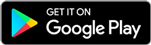
Quy trình gỡ bỏ ứng dụng Zoom trên thiết bị iPhone:
- Đối với iOS 13 trở về trước: Nhấn giữ biểu tượng Zoom đến khi ứng dụng rung, chọn dấu X góc trên và xác nhận Xóa

- Đối với iOS 14+: Nhấn giữ biểu tượng Zoom chọn Xóa ứng dụng, hoặc tìm trong Thư viện ứng dụng và thực hiện tương tự
- Tiến hành tải và cài đặt lại phiên bản Zoom mới nhất từ App Store
Liên kết tải Zoom chính thức cho iOS:
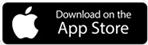
Giải pháp 8. Liên hệ bộ phận hỗ trợ Zoom
Nếu mọi cách khắc phục đều không hiệu quả, hãy liên hệ ngay với đội ngũ hỗ trợ Zoom 24/7 qua trang web chính thức TẠI ĐÂY (https://support.zoom.us/hc/en-us/articles/201362003) để được tư vấn trực tiếp
https://Tripi.vn/cach-sua-loi-khong-vao-duoc-zoom-tren-dien-thoai-27768n.aspx
Với những giải pháp khắc phục lỗi truy cập Zoom trên điện thoại được đề cập, hy vọng bạn sẽ sớm khôi phục được kết nối ổn định, phục vụ tốt cho nhu cầu làm việc và giao tiếp trực tuyến
Có thể bạn quan tâm

6 thương hiệu phở nhượng quyền đình đám nhất thị trường ẩm thực Việt

7 Địa chỉ đào tạo tiếng Nhật uy tín hàng đầu tại Nghệ An

5 salon làm tóc đáng trải nghiệm nhất Đà Lạt - Nơi đẹp từ chất lượng đến phong cách

Cách đánh thức người đang ngủ một cách hiệu quả

9 địa điểm thưởng thức trứng chén nướng đỉnh cao tại Hà Nội


